안녕하세요! 궁_그미입니다.
재테크를 하면서 특정 주가 정보를 확인할 때 매번 증권사 앱이나 홈페이지에 들어가서 확인하지 않고미리 지정해둔 서식을 활용해서 바로바로 확인할 수 있는 방법 알려드릴게요.
1. 구글 스프레드시트로 주가 정보 가져오는 2가지 방법
구글 스프레드시트로 특정 주식 종목이나 시장 지표(지수)의 현재가 정보를 가져오는 방법은 2가지가 있는데요,
1) 구글 파이낸스 함수를 사용하는 법
2) IMPORTHTML 함수를 사용하여 특정 페이지의 정보를 가져오는 법
이렇게 두 가지 입니다.
각각에 대해서 활용법 설명드릴게요.
2. 구글 파이낸스 함수 활용하기
구글 스프레드시트에서는 구글 파이낸스 함수를 활용하면 쉽게 주가 정보를 가져올 수 있어요.우선, 구글 파이낸스 페이지에 들어가서 가져오고 싶은 주식을 검색합니다.
주식도 되고 ELS에 주로 포함되는 지수들도 가능한데요, 우선 지수를 하나 예시로 보여드리고 그 다음에 주식 종목도 보여드릴게요.
2-1. S&P 500 지수 가져오기
구글 파이낸스 함수는 아래와 같은 구조로 구성되어 있어요.
=GOOGLEFINANCE(ticker, [attribute], [start_date], [end_date|num_days], [interval])
=GOOGLEFINANCE(시세_표시, [속성], [시작일], [종료일|일수], [간격])
속성 중에서 [대괄호] 안에 들어 있는 속성들은 선택사항이라 꼭 넣지 않아도 되는데, 가장 중요한건 ticker(종목)과 attribute(속성)이에요.
S&P 500 지수를 가져오기 위해 우선, 구글 파이낸스 사이트에서 S&P 500 지수를 검색해볼게요.

S&P 500 지수를 검색하면 위와 같은 화면이 나오는데요,
검색창에 있는 'INDEXSP:.INX'가 바로 S&P 500 지수의 'ticker' 랍니다.
=GOOGLEFINANCE(ticker, [attribute], [start_date], [end_date|num_days], [interval])

이렇게 ticker 부분만 채워서 넣게 되면, 해당 지수의 현재가를 알려줘요.만약, 해당 지수의 어제 종가를 알고 싶다면, attribute 부분에 "closeyest"를 추가해주면 아래처럼 가격이 변해요.

속성 부분에 추가될 수 있는 정보들은 이 외에도 많으니, 가져오고 싶은 속성 정보를 넣으시면 됩니다.
"price" - 실시간 가격 정보로 최대 20분까지 지연됩니다.
"priceopen" - 개장 시점의 가격입니다.
"high" - 현재 날짜의 최고가입니다.
"low" - 현재 날짜의 최저가입니다.
"volume" - 현재 날짜의 거래량입니다.
"marketcap" - 주식의 시가 총액입니다.
"tradetime" - 마지막 거래 시간입니다.
"datadelay" - 실시간 데이터의 지연 정도입니다.
"volumeavg" - 일일 평균 거래량입니다.
"pe" - 가격 대 수익률입니다.
"eps" - 주당 순이익입니다.
"high52" - 52주 최고가입니다.
"low52" - 52주 최저가입니다.
"change" - 전 거래일 마감 이후의 가격 변동입니다.
"beta" - 베타 값입니다.
"changepct" - 전 거래일 마감 이후 주식 가격의 백분율 변동입니다.
"closeyest" - 전일 종가입니다.
"shares" - 발행 주식 수입니다.
"통화" - 유가증권이 거래되는 통화입니다. 통화에는 거래 기간이 없으므로 이 인수에 대해 open, low, high 또는 volume을 사용하면 결과가 반환되지 않습니다.
2-2. 삼성전자 주가 가져오기
그럼 이번에는 특정 주식 종목의 가격 정보를 가져오는 걸 해 볼게요.
한국인이라면 한번쯤은 투자해 봤을 종목, 삼성전자를 예로 들어볼게요.
우선, 구글 파이낸스 사이트에서 삼성전자를 검색해줍니다.

그럼 위와 같은 화면이 나올거에요. 여기서 상단 검색창에 쓰여 있는 "KRX:005930"이 삼성전자의 ticker가 됩니다.
**구글 파이낸스 함수에서는 ticker를 쓸 때 해당 종목의 거래소를 앞에 입력하게 되어 있고, 그게 'KRX:' 와 같은 형태로 앞에 붙는 것인데요,
이걸 붙이지 않고 숫자만 기입해도 무방합니다.
단, 혹시 숫자만 입력했을 때 제대로 주가 정보를 불러오지 못한다면 그 때 앞에 거래소 정보를 함께 기입해주시면 되요.
그럼, 삼성전자 주가를 구글 스프레드시트로 가져와볼까요?

주의해주셔야 할 건, 구글 파이낸스 함수의 경우 정보를 실시간으로 불러온다기보다 10~20분 간격으로 새로 불러오는 것으로 알고 있어요.
그래서 진짜 초단위, 분단위 같이 실시간으로 주가 정보를 확인하셔야 할 경우 증권사에서 확인하시는 게 가장 정확합니다.
3. 네이버페이 증권 페이지의 주가 정보 가져오기
대부분의 지수나 주가 정보는 구글 파이낸스에서 검색이 가능한데요,
간혹 구글 파이낸스에서 검색이 안 되는 것들이 있더라고요.
예를 들면, KOSPI200의 경우, 아무리 검색해도 KOSPI만 나오고 검색이 안되더라고요.
(혹시 KOSPI200을 구글 파이낸스에서 찾는 법 아시는 분은 꼭 알려주세요..)
그래서 구글 파이낸스 함수 말고 제가 찾은 또 다른 방법이 바로 지금 알려드릴 방법이에요.
함수명은 "IMPORTHTML"인데요, HTML 페이지에서 표 또는 목록에 있는 데이터를 가져올 수 있는 함수입니다.
3-1. 네이버페이 증권 페이지에서 KOSPI 200 주가 정보 가져오기
이 함수는 아래와 같은 구조로 구성되어 있어요.
=IMPORTHTML(URL, 검색어, 색인, 언어)
다만, 이 함수로 원하는 테이블이나 목록의 값을 가져왔을 때 그 중 일부의 값을 가져오려면 다른 함수와 결합해서 사용해야 하는데요,
이 함수를 쉽게 활용하는 방법 바로 알려드릴게요.
=mid(index(IMPORTHTML("https://finance.naver.com/sise/sise_index.naver?code=KPI200","table",1),1,2),2,6)
위 수식을 복사해 주시고, 스프레드 시트에 붙여넣어 주시면 되요.
위처럼 사용하지 않고 그냥 IMPORTHTML 함수만 사용하면 아래 이미지의 1)과 같은 값이 나오고,
여기서 index 함수를 사용해서 1행 2열의 값(현재가) 정보를 불러오면 2)와 같은 값이 나와요.
앞뒤에 *이 붙어있어서 숫자로 인식하기 어려우니 mod 함수를 사용해서 중간의 값, 2번째 텍스트부터 6개의 값(추출 길이)만 불러옵니다.

이 함수를 활용할 때 주의할 점은, 각 페이지마다 원하는 정보의 위치가 달라질 수 있어서
원하는 정보가 있는 테이블 또는 목록을 확인해야 한다는 점인데요, 조금 어려울 수 있어서 제가 일반 종목들의 주가 정보를 가져오는 방법도 알려드릴게요.
3-2. 네이버페이 증권 페이지에서 일반 주식의 주가 정보 가져오기 (삼성전자)
이번에도 삼성전자 주식 정보를 가져와볼게요.
네이버페이 증권 페이지는 주요 지표들의 페이지와 특정 주식 종목 페이지가 다르게 구성되어 있어요.
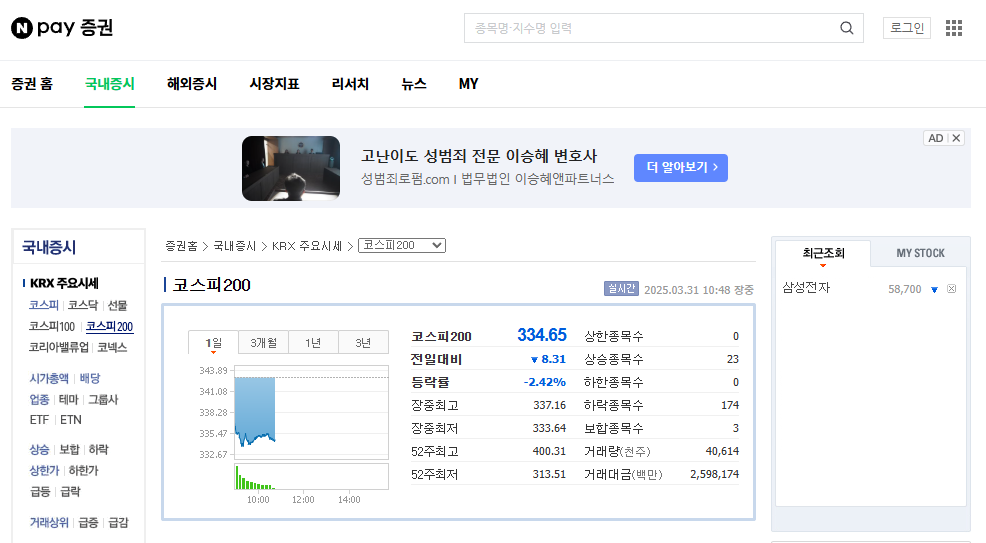

페이지가 다르게 구성되어 있다보니, 정보를 가져올 테이블과 행/열 등을 다르게 지정해줘야 해요.
제가 쉽게 변형해서 사용할 수 있는 수식 알려드릴게요.
=mid(index(IMPORTHTML("https://finance.naver.com/item/sise.naver?code=005930","table",2),1,2),2,6)
**맨 뒤의 '6'이라는 숫자는 가져오는 글자 수를 6개를 가져오겠다는 뜻인데요, 아래 보이는 삼성전자의 "58,600" 값은 콤마를 포함해서 6글자인데, 혹시 "8,600"과 같이 천원 단위의 주가를 가져올 경우에는 6을 5로 바꿔 주셔야 해요.
위 수식에서 음영으로 넣은 부분 있죠? 이게 각 종목의 코드인데요, 이것만 바꿔주면 원하는 주식 종목의 현재가 정보를 바로 가져올 수 있어요.
이 종목 코드를 확인하는 방법은 네이버페이 증권에서 종목을 검색하면 나오는 페이지에서 바로 확인할 수 있어요.

위에 보이는 페이지에서 종목명 옆에 써 있는 숫자 여섯 자리 보이시죠? 그게 바로 해당 종목의 코드입니다.
이 종목코드만 다른 걸로 바꾸면 원하는 종목의 현재가 정보를 가져오실 수 있어요.
**물론, 이 함수도 구글 파이낸스 함수와 마찬가지로 실시간이라기보다는 10~20분 정도의 시차를 두고 가져오는 정보이니,
정말 1분, 1초 단위의 실시간 주가 정보가 필요하시다면 증권사 앱이나 홈페이지 활용해주세요.
'프로그램 활용' 카테고리의 다른 글
| 월 적립식 투자 수익률 계산하기 (구글 스프레드시트) (8) | 2025.04.24 |
|---|---|
| 구글 스프레드시트로 예적금 이자 계산하기 (매일적금편) (2) | 2025.04.20 |
| 클로드 AI 요금제 신규 플랜 출시 - Max Plan (개인 요금제) (0) | 2025.04.12 |
| 구글 스프레드시트로 예적금 이자 계산하기 (1) | 2025.04.10 |
| 구글 스프레드시트로 투자 수익률 모멘텀 분석하는 법! (연간 수익률 한눈에 보기) (2) | 2025.04.04 |



